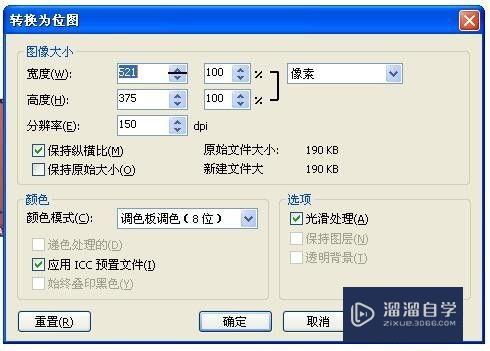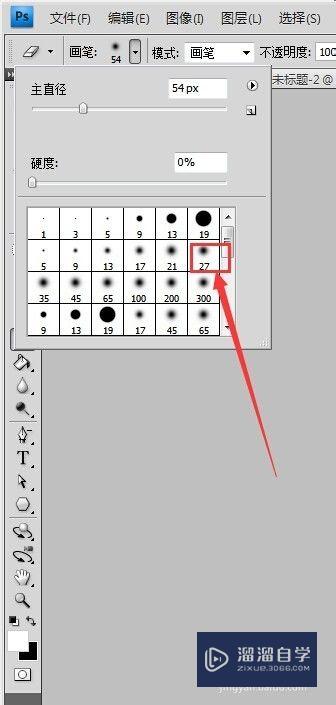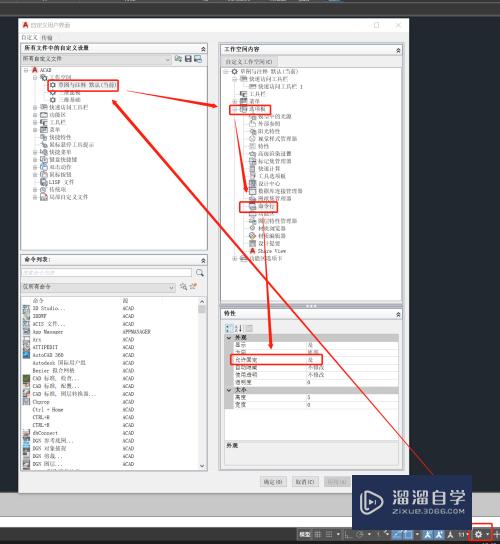Protel 99怎么导入CAD编辑(protel99怎么导入图片)优质
很多人刚学习Protel 99软件时。不熟悉怎么将CAD中的结构图纸导入到Protel 99 pcb编辑器中。本文将详细说明Protel 99怎么导入CAD编辑的。希望能帮助到大家。
云渲染农场还有超多“CAD”视频课程。欢迎大家点击查看
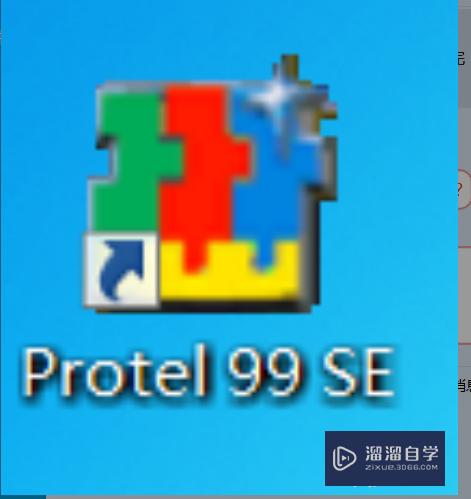
工具/软件
硬件型号:华硕(ASUS)S500
系统版本:Windows7
所需软件:CAD2014
方法/步骤
第1步
在电脑中打开CAD软件。打开已画好结构图形的CAD文件。
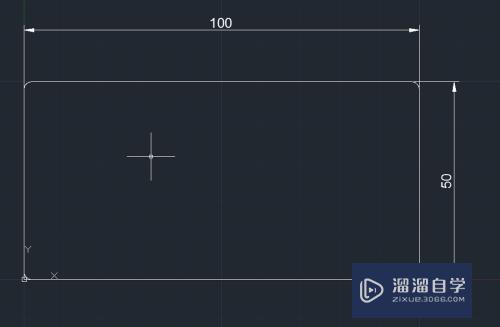
第2步
在菜单栏中点击另存为其他格式。
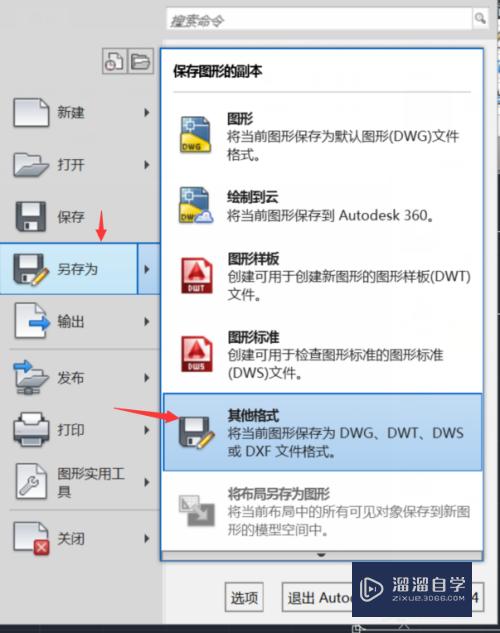
第3步
出现图形保存界面。在文件类型一栏选择为AUTO CAD 2000/LT2000 DXF,选择好保存路径。给文件重命名。点击保存。
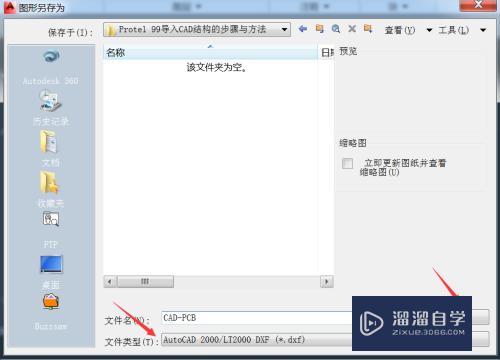
第4步
在电脑中打开Protel 99软件。点击File-New。
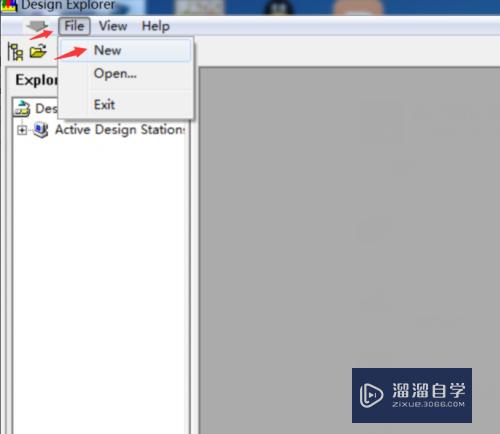
第5步
出现新建DDB界面。点击Browse。
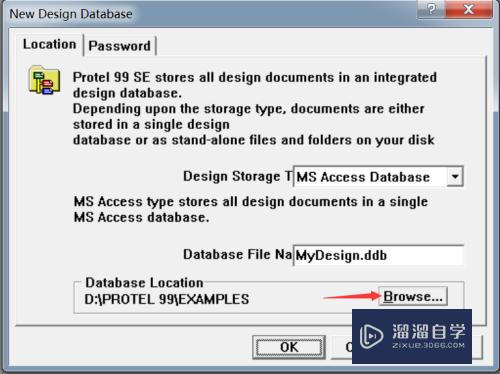
第6步
出现文件保存界面。选择好保存路径。把文件命名后。点击保存。
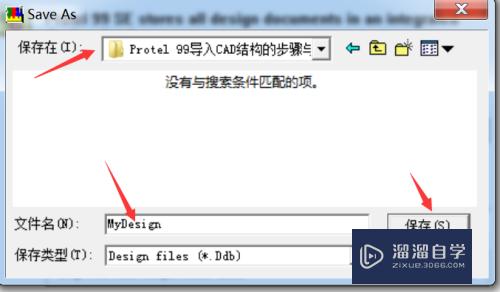
第7步
回到新建DDB界面。点击OK。
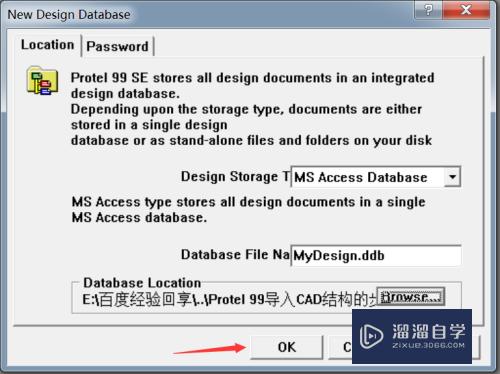
第8步
点击File-New。
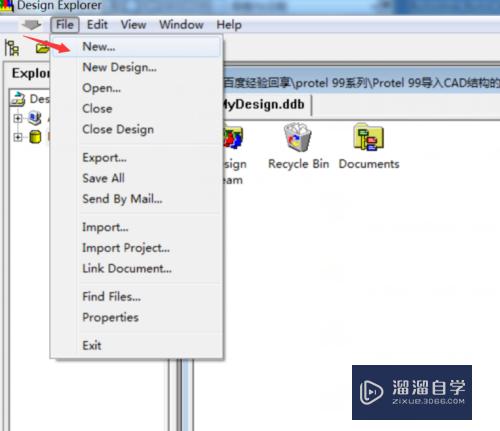
第9步
出现新建文件界面。选择PCB文件。点击OK。
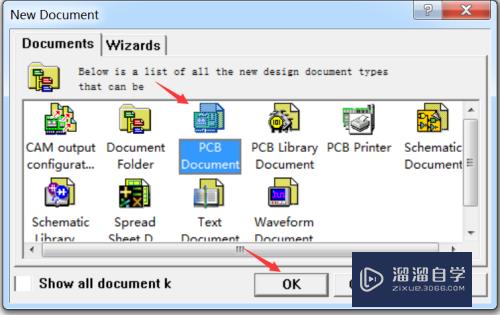
第10步
点击File-import。
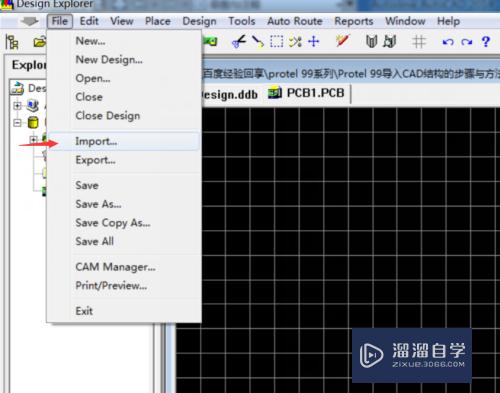
第11步
出现导入界面。选择好路径保存好中的CAD板框文件。点击打开。
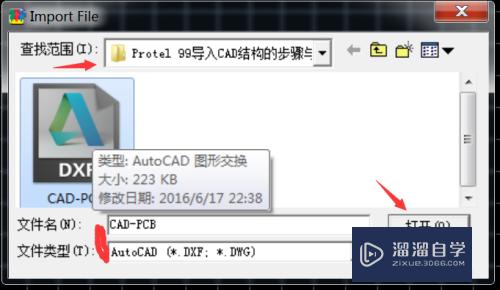
第12步
出现导入设置界面。将导入的层。线框等设置好。点击OK。
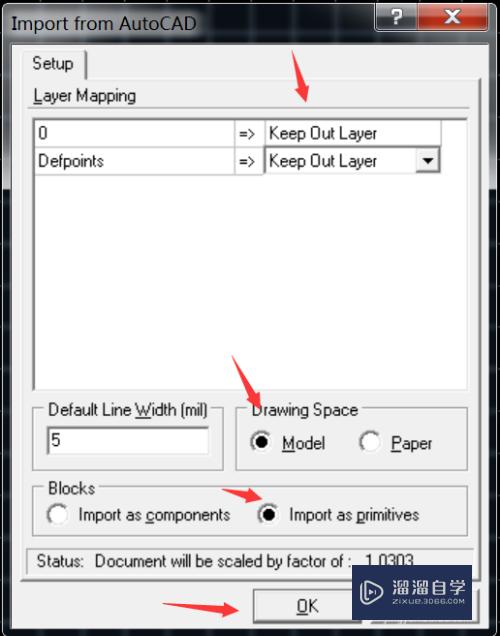
第13步
下图是导入成功后的效果。
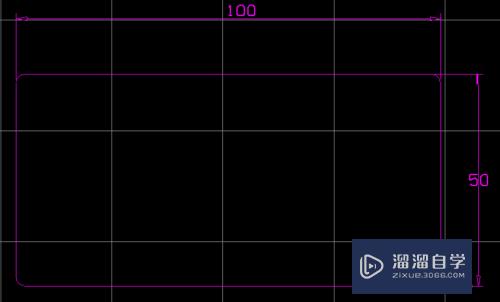
以上关于“Protel 99怎么导入CAD编辑(protel99怎么导入图片)”的内容小渲今天就介绍到这里。希望这篇文章能够帮助到小伙伴们解决问题。如果觉得教程不详细的话。可以在本站搜索相关的教程学习哦!
更多精选教程文章推荐
以上是由资深渲染大师 小渲 整理编辑的,如果觉得对你有帮助,可以收藏或分享给身边的人
本文标题:Protel 99怎么导入CAD编辑(protel99怎么导入图片)
本文地址:http://www.hszkedu.com/69577.html ,转载请注明来源:云渲染教程网
友情提示:本站内容均为网友发布,并不代表本站立场,如果本站的信息无意侵犯了您的版权,请联系我们及时处理,分享目的仅供大家学习与参考,不代表云渲染农场的立场!
本文地址:http://www.hszkedu.com/69577.html ,转载请注明来源:云渲染教程网
友情提示:本站内容均为网友发布,并不代表本站立场,如果本站的信息无意侵犯了您的版权,请联系我们及时处理,分享目的仅供大家学习与参考,不代表云渲染农场的立场!